Mit dem Videocall-Feature von LinkedIn soll der Gesprächsrhythmus direkt auf der Plattform beibehalten werden. Ohne Wechsel auf eine andere App sind Videoanrufe direkt auf LinkedIn möglich. Schon letztes Jahr wurde die Funktion vorgestellt. In diesem Artikel zeigen wir, wie der Call genau funktioniert.
Es ist einer dieser versteckten Features, die man leicht übersieht. Die In-App Video-Calling-Funktion ermöglicht einen schnellen Anruf ohne weitere Tools. Idee ist es, den Kontext des Gesprächs direkt auf LinkedIn beizubehalten.
Kamera-Icon übersieht man leicht
Ist dir das Kamera-Icon in den Direktnachrichten schon aufgefallen? Mir auf jeden Fall lange nicht und deshalb schaue ich mir das gerne mal gemeinsam mit dir an.
Was gibt es zu beachten?
Die Videocall-Funktion ist für alle User*innen über die Direktnachrichten nutzbar. Sowohl am Rechner oder Laptop über den Desktop, als auch über die LinkedIn-App am Smartphone kannst du den Anruf starten.
Für einen schnellen, einfachen Anruf brauchst du keine zusätzliches Tools und kannst direkt auf der Plattform loslegen. Das spart Zeit und teilweise auch Lizenzkosten.
Aktuell kannst du nur Kontakte 1. Grades per Video anrufen.
Was geht aktuell noch nicht?
Momentan ist der Videoanruf nur zwischen zwei User*innen möglich, die direkt verbunden sind. Ein Gruppen-Meeting geht aktuell nur über die Schnittstelle mit Microsoft Teams oder Zoom. Dafür musst du dich bei den entsprechenden externen Accounts anmelden. Mit ein paar wenigen Klicks kannst du dann deinen Call über Teams oder Zoom starten oder einplanen für eine späteren Zeitpunkt.
Das LinkedIn-Feature ist insgesamt noch recht einfach gehalten. Es gibt keinen Chat über den man sich parallel Infos schicken kann. Auch Screen-Sharing ist momentan noch nicht möglich. Wenn du den Bildschirm im Meeting teilen willst, dann ist ein Videoanruf über Zoom oder Teams sinnvoller.
Wie kannst du ein Video-Call bei LinkedIn starten?
1. Starte in den Direktnachrichten
Um einen Videoanruf zu starten, gehe bei LinkedIn auf den Nachrichten-Button und starte eine Konversation direkt in deinem Postfach. Sobald sich das Fenster zum schreiben öffnet, findest du rechts oben ein Kamera-Symbol.
Teilweise öffnet sich auch direkt im Chat ein Button „Video-Meeting erstellen“. Mit einem Klick kannst du dann von Schrift zu Audio wechseln. Auf den ersten Blick ähnelt das Feature anderen Videocall-Tools.
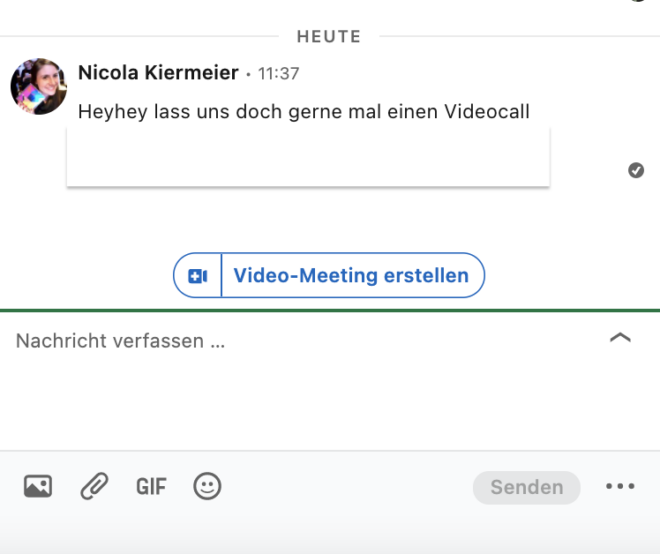
2. Wähle zwischen jetzt oder später
Sobald du das Kamera-Symbol rechts oben angeklickt hast, kannst du zwischen zwei Optionen wählen: Videoanruf jetzt sofort machen oder für später einplanen.
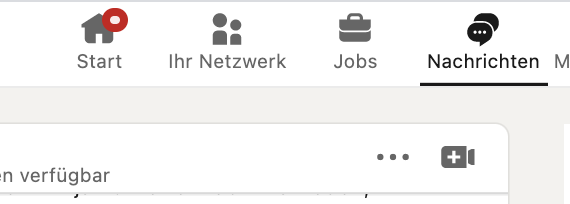
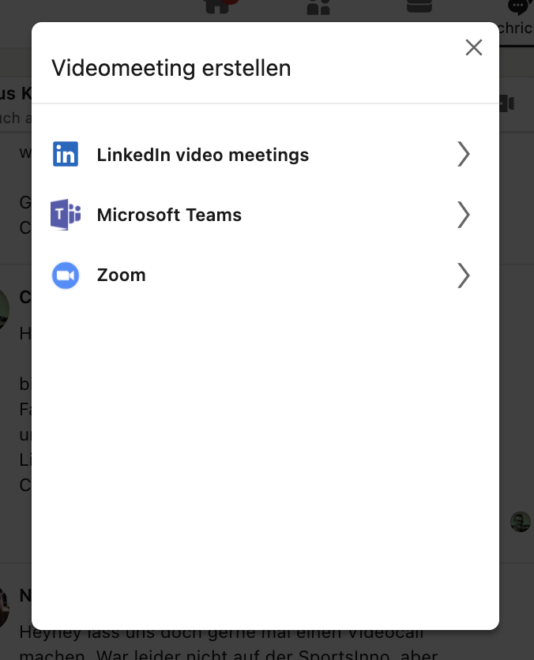
Wenn du direkt loslegen möchtest, dann bekommt dein Chat-Partner eine Direktmessage mit „Dein Name und Meeting“ zugeschickt. Mit dem Klick auf den mitgeschickten Link, öffnet sich direkt ein Anruffenster.


In einem extra Fenster kannst du den Videoanruf zu einem anderen Zeitpunkt einplanen. Uhrzeit und Dauer des Meetings kannst du festlegen. Mit einem Klick auf den blauen Senden-Button rechts unten, wird der Termin direkt verschickt.
3. Gruppenchat nur über externe Tools
Solltest du mehr als eine Person im Anruf haben wollen, dann musst du über die Schnittstelle zu Mircosoft Teams oder Zoom gehen. Direkt in LinkedIn kannst du dich aber ganz einfach bei den externen Plattformen einloggen.
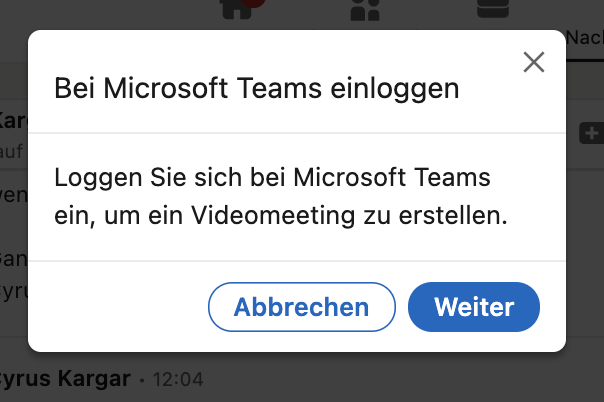
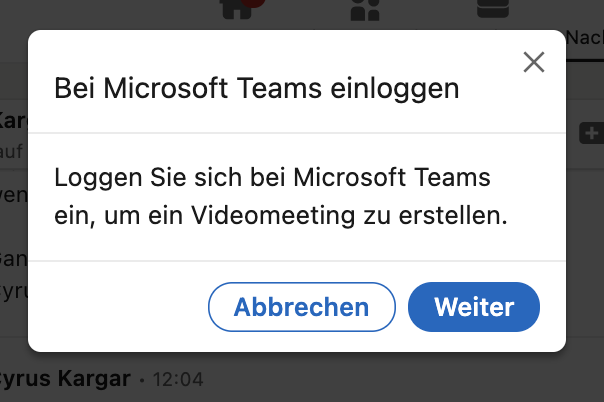
Für die vollständige Nutzung musst du dich einmal durchklicken und eine Freigabe für LinkedIn erteilen. Ist das einmal eingerichtet, musst du es nicht jedes Mal neu machen.
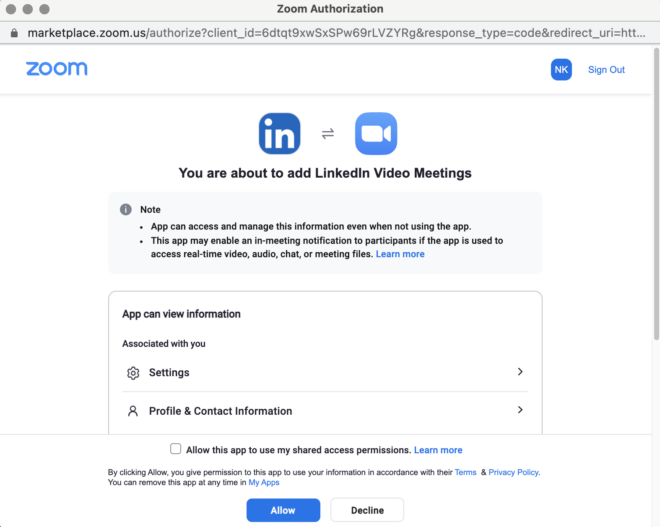
4. Zoom-Meeting löschen
Glückwunsch! Du hast nun deinen Videocall eingerichtet und eine Meeting-ID zum verschicken direkt erhalten. Alles läuft noch direkt in LinkedIn ab.
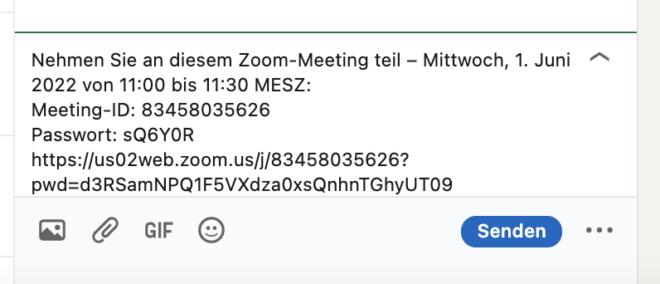
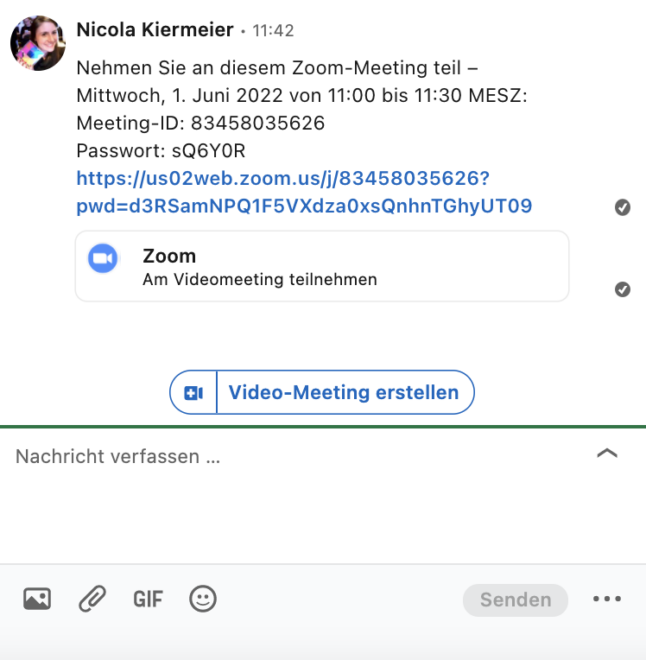
Solltest du den Termin absagen oder falsch eingestellt haben, dann kannst du ihn ganz einfach löschen. Gehe dafür in die Direktnachricht und klicke auf die drei Punkte rechts oben. Hier findest du den Button „Löschen“. Mit einem Klick ist der Videocall ade.

Hast du das LinkedIn-Feature für Videoanrufe schon genutzt? Wie sind deine Erfahrungen?

